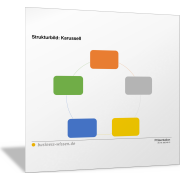PräsentationPowerPoint-Folien professionell gestalten
Welche Ziele möchten Sie mit PowerPoint-Folien erreichen?
Wer ein Thema in einer Präsentation vorstellt, verfolgt zwei Ziele: Informieren und das Publikum für das Thema gewinnen. Ob das gelingt, hängt nicht nur vom Inhalt der Präsentation ab, sondern auch von der Aufbereitung und Gestaltung auf den PowerPoint-Folien.
Für eine wirkungsvolle Präsentation mit PowerPoint brauchen Sie verständliche, professionell wirkende und auf das Publikum ausgerichtete Folien, die Ihre Inhalte und Ihren persönlichen Auftritt verstärken.
Maßgeblich für die Gestaltung von Präsentationsfolien sind das Publikum und der Zweck der Präsentation. Sie müssen wissen, welches Vorwissen und welche Erwartungen Ihr Publikum mitbringt und was Sie bei ihm erreichen wollen. Da es hier große Unterschiede geben kann, gibt es kein eindeutiges „richtig“ oder „falsch“ für die Gestaltung der Folien.
Vorlage für Ihre PowerPoint-Präsentation
Nutzen Sie die folgende Vorlage, indem Sie aus 28 Strukturbildern und Grafikvorlagen genau jene aussuchen, mit denen Sie die Informationen Ihres Vortrags optimal darstellen können.
Die Folien können bei Bedarf verändert, erweitert und beliebig häufig wiederverwendet werden.
1. Diagramme und strukturierende Elemente einsetzen
Das beliebteste und oft einzige visuelle Element vieler Präsentationen mit PowerPoint ist das Aufzählungszeichen. Daneben steht dann viel Text geschrieben, der eine Wiederholung dessen ist, was der Vortragende auch sagt. Die Zuhörer müssen also gleichzeitig lesen und zuhören – und sind damit in der Regel überfordert.
Aufzählungszeichen sollten deshalb so sparsam wie möglich, mit Bedacht oder am besten gar nicht eingesetzt werden. Besser sind folgende Gestaltungselemente:
- Boxen, Tabellen oder Diagramme, die die Präsentation strukturieren und aus dem Text ein Bild machen, das Zusammenhänge aufzeigt.
- Eine Kernbotschaft pro Folie, die durch ein Zahlendiagramm, ein Foto oder eine Zeichnung bekräftigt wird; Botschaft und Bild müssen dann aber perfekt zusammenpassen.
2. Firmenlogo sparsam platzieren
Oft werden Firmenlogos auf jeder Präsentationsfolie prominent platziert. Doch das lenkt die Zuhörer immer wieder vom Kern des Inhalts der Präsentation ab. Die gleichen negativen Effekte haben visuelle Elemente wie Linien, Balken oder Verläufe, die den Vorgaben der Marketingabteilung unter dem Stichwort „Corporate Design“ entspringen, aber leider oft vom Inhalt und von der Aussage ablenken.
Es reicht aus, das Firmenlogo nur auf der ersten und letzten Präsentationsfolie zu platzieren; dort, wo der Vortragende sich und das Unternehmen vorstellt und sich am Ende der Präsentation verabschiedet. Schließlich wiederholt er auch nicht bei jeder neuen Präsentationsfolie seinen Namen.
3. Leerraum nutzen
Viele versuchen, den Platz auf ihren Präsentationsfolien bis auf den letzten Quadratzentimeter auszunutzen. Leerraum, also die weiße Fläche, bringt an dieser Stelle viel mehr, denn sie schafft beim Publikum Ruhe und Konzentration auf das Wesentliche. Der Leerraum spielt bei der Gestaltung eine wichtige Rolle. Er hilft, die wenigen wichtigen Elemente einer Präsentationsfolie ins Gleichgewicht zu bringen und somit Eleganz und Übersicht zu erzeugen.
4. Auf das Wesentliche beschränken
Viele Präsentationsfolien sind mit Informationen überfrachtet, die gar nicht wichtig sind. Unnötiger Text oder viele Linien und zusätzlich noch Fotos oder Grafiken aus der Clip-Art-Bibliothek. All das lenkt von der wichtigen Botschaft ab. All das erzeugt Unschärfe und sollte entfernt werden. Wenn Boxen, Linien, Pfeile oder Symbole eingesetzt werden, dann sollten diese den Inhalt der Folie besser verständlich machen. Jedes einzelne Element einer PowerPoint-Folie, das nicht wichtig ist für den Inhalt, kann ersatzlos gelöscht werden.
5. Bilder verwenden
Ein Bild sagt mehr als tausend Worte. Bilder – damit sind Fotos, Zeichnungen oder Grafiken gemeint – bekräftigen Argumente und machen Geschichten anschaulicher. Ein weiterer Vorteil: Zuhörer können Bilder schneller erfassen und dann dem Vortragenden zuhören, anstatt nebenbei den Text von den Folien lesen zu müssen.
6. Auf gute Leserlichkeit achten
Nutzen Sie die Schriftart, die in Ihrem Unternehmen üblich ist. Variieren Sie die Schrift nur dann, wenn Sie damit etwas Besonderes hervorheben wollen.
Achten Sie darauf, dass alle im Publikum Ihren Text auf der Folie einfach lesen können – auch in der letzten Reihe im Raum. Mit einer besonders großen Schrift können Sie wichtige Botschaften und zentrale Aussagen besser vermitteln.
7. Gegensätze auf den PowerPoint-Folien darstellen
Einzelne Objekte können besonders hervorgehoben werden, indem Gegensätze dargestellt werden. Das Wichtige wird ganz groß, alles andere klein dargestellt. Das Wesentliche erhält eine Farbe, alles weniger Wichtige bleibt grau. So werden einzelne Elemente durch Größe, Farbe oder Positionierung einander gegenübergestellt und damit in ihrer Bedeutung hervorgehoben.
8. Identische Elemente in gleicher Form wiederholen
In einer PowerPoint-Präsentation sollten gleiche Inhalte auch visuell immer in der gleichen Form dargestellt werden. Ein und derselbe Sachverhalt sollte also nicht unterschiedlich visualisiert werden. Das betrifft zum Beispiel die Farben in Diagrammen, die Stärke von Linien oder die Schriftgröße. Gleiches wird gleich dargestellt, Besonderes wird davon abgehoben. Das sorgt für ein Gefühl der Einheit, erhöht die Konsistenz und verstärkt die Bindung.
9. Elemente durch unsichtbare Linie verbinden
Alle Elemente einer Präsentationsfolie sollten so positioniert sein, dass sie durch eine unsichtbare Linie miteinander verbunden und aneinander ausgerichtet sind. Hilfreich hierfür sind Raster.
Achten Sie auf eine korrekte Ausrichtung der Inhalte, die zusammengehören: oben, unten, mittig, links oder rechts. Achten Sie auf Abstände. Was näher beieinander steht, gehört zusammen. Was in gleichem Abstand steht, ist gleichwertig.
10. Zusammengehörende Elemente verbinden
Was auf einer Präsentationsfolie zusammengehört, sollte auch beieinanderstehen und kann miteinander verbunden sein. Der Betrachter darf nicht gezwungen werden, selbst zu überlegen, was wie zusammengehört. Deshalb sorgen einfache und wenige Linien für Struktur und Verständnis.